在 Ubuntu 20.04 Linux 上安装 Vmware Tools 的步骤
如果您无法安装 Vmware 工具,则该选项在软件的图形用户界面上显示为灰色,那么命令行将是最好和最简单的方法……
启动 Ubuntu 20.04 虚拟机
只需转到 VMWare,选择并启动无法挂载 VMware 工具的虚拟机,或者它在 Player⇒ Manager 下显示为灰色。
打开命令终端
由于我们在这里不使用图形用户界面,因此,要使用命令行,我们将访问终端。单击“显示应用程序”,搜索“终端”,或者直接使用键盘快捷键Ctrl + Alt + T。
更新 Ubuntu 20.04 LTS
在继续操作之前,请确保系统上已安装的软件包是最新的。这也将重建 repo 缓存,以便 APT 可以在系统添加的源列表中找到最新的软件包。
sudo apt update使用 APT 通过 Open VM Tools 软件包安装 VMware Tools
在 Ubuntu 20.04/18.04/16.04 上使用 APT 软件包管理器获取 VMware Tools 的最简单方法是下载并安装 Open VM Tools,它是适用于 Linux 的 VMware Tools 虚拟操作系统的开源版本。它在 Ubuntu 的官方存储库中可用,因此,我们不需要添加任何其他第三方存储库。
对于服务器和台式机:
sudo apt install open-vm-toolssudo apt install open-vm-tools-desktop
更新和升级
完成此操作后,再次更新并运行升级命令:
sudo apt update
sudo apt upgrade重启来宾 VM
最后,重新启动基于 Debian 的 Ubuntu 20.04 LTS 客户机虚拟机,以确保 VMware Tools 的安装正常生效。
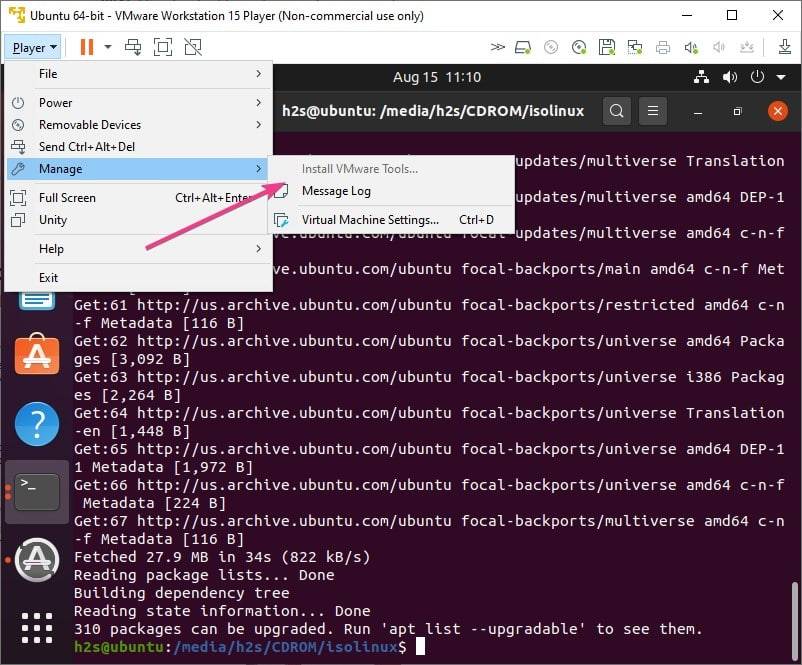
© 版权声明
文章版权归作者所有,未经允许请勿转载。